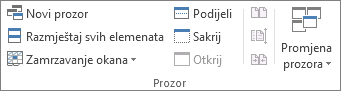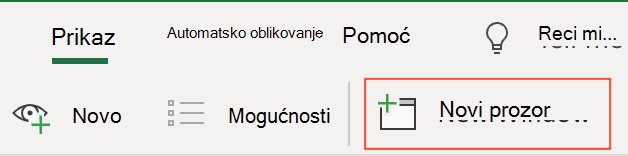Dva radna lista u istoj radnoj knjizi ili u različitim radnim knjigama možete brzo usporediti tako da ih usporedno pregledate. Možete i rasporediti više radnih listova da biste ih sve prikazali istodobno.
-
Na kartici Prikaz u grupi Prozor kliknite Novi prozor.
-
Na kartici Prikaz u grupi Prozor klikniteUsporedni prikaz
-
U svakom prozoru radne knjige kliknite list koji želite usporediti.
-
Da biste istovremeno pomicali oba radna lista, kliknite Sinkronizirano pomicanje
Napomena: Ta je mogućnost dostupna samo kada je uključena mogućnost Usporedni prikaz.
Savjeti:
-
Ako promijenite veličinu prozora radne knjige radi optimalnog prikaza, možete kliknuti Vrati
-
Da biste prozor radne knjige vratili na punu veličinu , kliknite Maksimiziraj
-
Otvorite obje radne knjige koje sadrže radne listove koje želite usporediti.
-
Na kartici Prikaz u grupi Prozor klikniteUsporedni prikaz
Ako je otvoreno više od dvije radne knjige, Excel prikazuje dijaloški okvir Usporedna usporedba. U ovom dijaloškom okviru u odjeljku Usporedna usporedba s kliknite radnu knjigu koja sadrži radni list koji želite usporediti s aktivnim radnim listom, a zatim kliknite U redu.
-
U svakom prozoru radne knjige kliknite list koji želite usporediti.
-
Da biste istovremeno pomicali oba radna lista, kliknite Sinkronizirano pomicanje
Napomena: Ta je mogućnost dostupna samo kada je uključena mogućnost Usporedni prikaz.
Savjeti:
-
Počevši od programa Excel 2013, radne knjige koje otvorite u programu Excel više se ne prikazuju kao više prozora radne knjige unutar jednog prozora programa Excel. Umjesto toga, prikazuju se kao zasebni prozori programa Excel. Budući da radne knjige ne koriste isti prozor programa Excel, prikazuju se na vlastitoj vrpci, a otvorene radne knjige možete pogledati na različitim monitorima.
-
Ako promijenite veličinu prozora radne knjige radi optimalnog prikaza, možete kliknuti Vrati
-
Da biste prozor radne knjige vratili na punu veličinu , kliknite Maksimiziraj
-
Otvorite jednu ili više radnih knjiga koje sadrže radne listove koje želite istodobno prikazati.
-
Učinite nešto od sljedećeg:
-
Ako se radni listovi koje želite prikazati nalaze u istoj radnoj knjizi, učinite sljedeće:
-
Kliknite radni list koji želite prikazati.
-
Na kartici Prikaz u grupi Prozor kliknite Novi prozor.
-
Ponovite 1. i 2. korak za svaki list koji želite prikazati.
-
-
Ako se radni listovi koje želite prikazati nalaze u različitim radnim knjigama, prijeđite na treći korak.
-
-
Na kartici Prikaz u grupi Prozor kliknite Rasporedi sve.
-
U odjeljku Razmještaj kliknite željenu mogućnost.
-
Ako se svi listovi koje želite prikazati nalaze u aktivnoj radnoj knjizi, potvrdite okvir Windows aktivne radne knjige.
Savjet: Da biste prozor radne knjige vratili na punu veličinu , kliknite Maksimiziraj
-
Na kartici Prikaz u grupi Prozor kliknite Novi prozor.
-
U svakom prozoru radne knjige kliknite list koji želite usporediti.
Treba li vam dodatna pomoć?
Uvijek možete postaviti pitanje stručnjaku u tehničkoj zajednici za Excel ili zatražiti podršku u zajednicama.